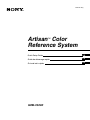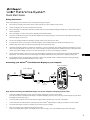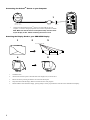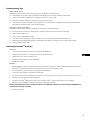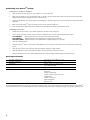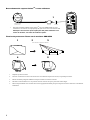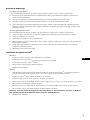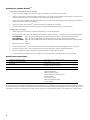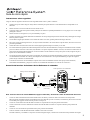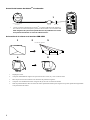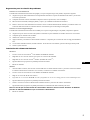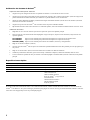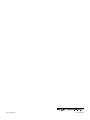4-090-902-13(2)
Artisan
TM
Color
Reference System
Quick Setup Guide
Guide de démarrage rapide
Guía de inicio rápido
US
FR
ES
GDM-C520K
La página se está cargando ...
La página se está cargando ...
La página se está cargando ...
La página se está cargando ...
La página se está cargando ...
La página se está cargando ...
La página se está cargando ...
La página se está cargando ...
La página se está cargando ...

3
ES
Guía de inicio rápido
Instrucciones sobre seguridad
Tenga en cuenta las siguientes instrucciones sobre seguridad cuando conecte y utilice el monitor:
❑ Asegúrese de que el monitor tenga el voltaje eléctrico adecuado para poder funcionar con la alimentación de CA disponible en su
ubicación.
❑ Instale el monitor cerca de una toma de corriente de fácil acceso.
❑ Coloque el monitor sobre una superficie sólida y manéjelo con cuidado. La pantalla podría dañarse si se cae, golpea o toca con un objeto
puntiagudo o abrasivo.
❑ Instale el monitor en un lugar fresco, con poca humedad y sin polvo.
❑ No utilice el monitor si el cable de alimentación está dañado. No coloque ningún objeto encima de dicho cable y manténgalo en un lugar
donde no pueda ser pisado.
❑ No introduzca ningún objeto metálico en las ranuras del monitor. Si lo hace, pueden producirse descargas eléctricas.
❑ Para evitar el riesgo de descargas eléctricas, no toque el interior del monitor. Si necesita abrir la caja del mismo, solicite los servicios de
personal especializado.
❑ Cuando desconecte el monitor de la toma de corriente, hágalo agarrando siempre el enchufe y no el cable.
❑ Las ranuras del monitor permiten la ventilación del aparato. Para evitar sobrecalentamientos, no bloquee ni cubra dichas ranuras. Además,
procure no utilizar el monitor en una cama, sofá, alfombra u otro tipo de superficies blandas. Si lo hace, las ranuras de ventilación de la
parte inferior del aparato podrían bloquearse. Si coloca el monitor en una estantería u otro tipo de espacio cerrado, asegúrese de que el
aparato esté lo suficientemente ventilado.
❑ No exponga el monitor a la lluvia ni lo utilice cerca del agua. Si se mojara por accidente, desenchúfelo y póngase en contacto de inmediato
con un distribuidor autorizado. Si lo desea, puede limpiar el exterior del monitor con un paño humedecido, pero para ello asegúrese
primero de que el monitor esté desenchufado.
❑ Si el monitor no funciona con normalidad, en especial si hace ruidos no habituales o detecta olores que provienen del mismo,
desenchúfelo inmediatamente y póngase en contacto con un distribuidor autorizado o un centro de servicio técnico.
Conexión del monitor de Artisan
TM
Color Reference al ordenador
Nota: Antes de conectar el monitor GDM-C520, apague el ordenador y desenchufe el cable de alimentación del mismo.
1 Conecte el cable de alimentación del monitor GDM-C520 a este último y enchufe el cable a una toma de corriente próxima.
Pulse el botón de encendido de la parte frontal del monitor para comprobar que éste se enciende; a continuación, pulse de nuevo el botón
de encendido para apagar el monitor antes de proceder con el paso 2.
2 Conecte el conector HD15 del cable de señal de Artisan
TM
a un puerto HD15 de la parte posterior del monitor.
3 Conecte con firmeza el conector USB del otro extremo del cable de señal de Artisan
TM
a un puerto USB de la parte posterior del
ordenador.
4 Conecte el otro conector HD15 al puerto HD15 de la parte posterior del ordenador.
5 Vuelva a enchufar el cable de alimentación del ordenador a una toma de corriente.
Encienda el monitor y el ordenador. Si el primero no muestra ninguna imagen, consulte la sección de solución de problemas de esta guía.
Parte posterior del ordenador
al puerto
HD15
Cable de señal
de Color Reference
(suministrado)
al puerto HD15
al puerto USB
AC IN
2
1
Parte posterior del monitor
23
4
1 5

4
Conexión del sensor de Artisan
TM
al ordenador
Colocación de la visera en el monitor GDM-C520
1 Despliegue la visera.
2 Coloque las almohadillas de enganche en la parte inferior de la visera, tal y como se muestra arriba.
3 Retire las protecciones de los adhesivos de cada una de las pestañas de enganche.
4 Coloque la visera alrededor del monitor. Asegúrese de que ésta esté correctamente alineada.
5 Doble las pestañas adhesivas hacia el interior del monitor apretando firmemente para asegurarse de que éstas quedan bien enganchadas
en la parte inferior del monitor.
Toma USB
Sensor de referencia de
color Artisan
TM
1
Puerto USB
1 Conecte el extremo USB del sensor de Artisan
TM
a un puerto USB abierto del ordenador o
bien conéctelo a través de un dispositivo periférico como un teclado o un concentrador USB.
Nota: Asegúrese de que el sensor puede colocarse sin problemas en el centro
de la pantalla del monitor sin estirar el cable del sensor.
I
N
P
U
T
1
2
P
I
C
T
U
R
E
E
F
F
E
C
T
M
EN
U
O
K
I
N
P
U
T
1
2
P
I
C
T
U
R
E
E
F
F
E
C
T
M
E
N
U
O
K
1
3
4
5
2
Pestañas de enganche

5
ES
Sugerencias para la solución de problemas
El monitor no recibe alimentación
Si el indicador de alimentación del monitor está apagado y no aparece ninguna imagen en la pantalla, compruebe lo siguiente:
❑ Asegúrese de que el cable de alimentación está completamente insertado en el puerto de alimentación del monitor y en una toma
de corriente que funcione.
❑ Compruebe la toma de corriente enchufando un dispositivo eléctrico que funcione, como una lámpara.
❑ Pulse el botón de encendido, manténgalo pulsado y espere a que el indicador de alimentación se ilumine.
❑ Pruebe a conectar otro cable de alimentación al monitor. Utilice el cable de alimentación del ordenador y encienda el monitor con
el cable de señal desconectado. Si el monitor funciona correctamente, aparecerá una imagen de autoprueba.
El monitor no muestra ninguna imagen
Si el indicador de alimentación del monitor está encendido pero no aparece ninguna imagen en la pantalla, compruebe lo siguiente:
❑ Asegúrese de que el conector de vídeo esté ajustado correctamente. Apriete firmemente los tornillos del conector con los dedos.
❑ Compruebe que el ordenador esté encendido.
❑ Aumente los controles de contraste y brillo.
❑ Apague el monitor y desenchufe el Cable de Señal de Artisan
TM
. Compruebe que el conector del cable no tenga piezas dobladas o
rotas.
❑ Con el cable de señal desconectado, encienda el monitor. Si éste funciona correctamente, aparecerá una imagen de autoprueba.
❑ Vuelva a ajustar el monitor.
Instalación del software de Artisan
TM
Macintosh
1 Localice e inserte el CD de Artisan
TM
en la unidad de CD-ROM del ordenador.
2 Haga doble clic en el icono de Artisan
TM
que aparece en el escritorio del ordenador.
3 Haga doble clic en el icono de "Artisan
TM
Installer" (Instalador de Artisan
TM
).
4 Siga las indicaciones que aparecen en pantalla para instalar el software.
5 Reinicie el ordenador.
Windows
1 Antes de instalar el software, desconecte la conexión USB entre el Cable de Señal de Artisan
TM
y el monitor. Desconecte también
la conexión USB del sensor de Artisan
TM
. De lo contrario, el software no se instalará correctamente.
2 Localice e inserte el CD de Artisan
TM
en la unidad de CD-ROM del ordenador.
3 Haga clic en el icono de "Mi PC" del escritorio.
4 Laga doble clic en el icono de CD-ROM. Localice y haga doble clic en el icono "Setup" para seleccionar elidioma que desee.
5 Siga las indicaciones que aparecen en pantalla para instalar el software.
6 Vuelva a conectar los conectores USB del Cable de Señal de Artisan
TM
y del sensor de Artisan
TM
al ordenador.
7 Siga las indicaciones que aparecen en pantalla para instalar los controladores del cable de señal de y del sensor.
Nota: En caso de que necesite localizar los controladores de Artisan, utilice la función "Examinar" de Windows
para abrir la unidad de CD-ROM en la que se encuentra el CD de Artisan.
8 Reinicie el ordenador.

6
Calibración del sistema de Artisan
TM
Preparación del sistema para la calibración
1 Asegúrese de que la configuración de color esté ajustada en "millones" o como mínimo en color de 16 bits.
2 Asegúrese de que el monitor esté ajustado en modo "Professional". Para ello, pulse el botón "Picture Effect" (Efecto de imagen) de la
parte frontal del monitor GDM-C520 hasta que la indicación en pantalla muestre el texto "Professional".
3 Caliente el monitor dejándolo encendido y mostrando una imagen relativamente brillante (con más de un 50% de blanco) durante al
menos una hora antes de la calibración.
4 Asegúrese de que el sensor de Artisan
TM
esté conectado a uno de los puertos USB del ordenador.
5 Baje la iluminación de la sala a menos de 64 lux. En condiciones óptimas, el nivel de iluminación ambiente deberá ser de unos 16 lux.
Calibración del sistema
1 Haga doble clic en el icono de Artisan
TM
para iniciar la aplicación. Aparecerá la pantalla principal.
2 Elija un espacio de color de destino del menú desplegable "Target Colorspace" (Espacio de color de destino). Elija una de las tres
opciones siguientes:
Print RGB D50: Espacio de color estándar para profesionales de maquetación e impresión en los Estados Unidos.
Print RGB D65: Espacio de color estándar para profesionales de maquetación e impresión en Europa.
Web RGB (sRGB): Espacio de color estándar para monitores de ordenador, televisores y videograbadoras.
3 Haga clic en el botón "Calibrate" (Calibrar).
4 Centre el sensor de Artisan
TM
sobre el objetivo en el medio de la pantalla utilizando las marcas de la pantalla y el sensor para guiarse por
este proceso.
5 Haga clic en el botón "Start" (Iniciar). El sistema tardará unos 10 minutos en calibrarse totalmente.
6 Cuando haya terminado la calibración, aparecerá el mensaje "Calibration Complete" (Calibración terminada). Retire el sensor.
7 La nueva calibración quedará activada y se mostrará en el menú desplegable "Calibration Data" (Datos de calibración) de la pantalla
principal.
Especificaciones rápidas
Si necesita ayuda en la instalación del monitor o en la calibración del sistema, consulte el manual del usuario incluido en el CD del sistema de
Artisan
TM
Color Reference. Si a pesar de ello sigue precisando ayuda, póngase en contacto con Sony por teléfono llamando al número 1-866-256-
9392 o bien visite la página http://www.sony.com/displays/support.
Corriente/voltaje de entrada de CA de 100 a 240 V ~ de 50 a 60 Hz, 2,0 – 1,0 A
Temperatura de funcionamiento de 10°C a 35°C
Dimensiones Aproximadamente 497 x 499 x 487 mm
Peso (sólo el monitor) Aproximadamente 30,5 kg
Otros accesorios del embalaje Monitor GDM-C520
Cable de alimentación
Cable de señal de Artisan
TM
Sensor de Artisan
TM
y caja protectora
Visera del monitor
CD del sistema de Artisan
TM
Guía de instalación rápida
Tarjeta de garantía
La página se está cargando ...
La página se está cargando ...
Transcripción de documentos
4-090-902-13(2) Artisan Color Reference System TM Quick Setup Guide US Guide de démarrage rapide FR Guía de inicio rápido ES GDM-C520K Guía de inicio rápido Instrucciones sobre seguridad Tenga en cuenta las siguientes instrucciones sobre seguridad cuando conecte y utilice el monitor: ❑ Asegúrese de que el monitor tenga el voltaje eléctrico adecuado para poder funcionar con la alimentación de CA disponible en su ubicación. ❑ Instale el monitor cerca de una toma de corriente de fácil acceso. ❑ Coloque el monitor sobre una superficie sólida y manéjelo con cuidado. La pantalla podría dañarse si se cae, golpea o toca con un objeto puntiagudo o abrasivo. ❑ Instale el monitor en un lugar fresco, con poca humedad y sin polvo. ❑ No utilice el monitor si el cable de alimentación está dañado. No coloque ningún objeto encima de dicho cable y manténgalo en un lugar donde no pueda ser pisado. ❑ No introduzca ningún objeto metálico en las ranuras del monitor. Si lo hace, pueden producirse descargas eléctricas. ❑ Para evitar el riesgo de descargas eléctricas, no toque el interior del monitor. Si necesita abrir la caja del mismo, solicite los servicios de personal especializado. ❑ Cuando desconecte el monitor de la toma de corriente, hágalo agarrando siempre el enchufe y no el cable. ❑ Las ranuras del monitor permiten la ventilación del aparato. Para evitar sobrecalentamientos, no bloquee ni cubra dichas ranuras. Además, procure no utilizar el monitor en una cama, sofá, alfombra u otro tipo de superficies blandas. Si lo hace, las ranuras de ventilación de la parte inferior del aparato podrían bloquearse. Si coloca el monitor en una estantería u otro tipo de espacio cerrado, asegúrese de que el aparato esté lo suficientemente ventilado. ❑ No exponga el monitor a la lluvia ni lo utilice cerca del agua. Si se mojara por accidente, desenchúfelo y póngase en contacto de inmediato con un distribuidor autorizado. Si lo desea, puede limpiar el exterior del monitor con un paño humedecido, pero para ello asegúrese primero de que el monitor esté desenchufado. ❑ Si el monitor no funciona con normalidad, en especial si hace ruidos no habituales o detecta olores que provienen del mismo, desenchúfelo inmediatamente y póngase en contacto con un distribuidor autorizado o un centro de servicio técnico. ES Conexión del monitor de ArtisanTM Color Reference al ordenador Parte posterior del ordenador Parte posterior del monitor 1 2 2 3 5 al puerto USB 1 AC IN al puerto HD15 al puerto HD15 Cable de señal de Color Reference (suministrado) 4 Nota: Antes de conectar el monitor GDM-C520, apague el ordenador y desenchufe el cable de alimentación del mismo. 1 Conecte el cable de alimentación del monitor GDM-C520 a este último y enchufe el cable a una toma de corriente próxima. Pulse el botón de encendido de la parte frontal del monitor para comprobar que éste se enciende; a continuación, pulse de nuevo el botón de encendido para apagar el monitor antes de proceder con el paso 2. 2 Conecte el conector HD15 del cable de señal de ArtisanTM a un puerto HD15 de la parte posterior del monitor. 3 Conecte con firmeza el conector USB del otro extremo del cable de señal de ArtisanTM a un puerto USB de la parte posterior del ordenador. 4 Conecte el otro conector HD15 al puerto HD15 de la parte posterior del ordenador. 5 Vuelva a enchufar el cable de alimentación del ordenador a una toma de corriente. Encienda el monitor y el ordenador. Si el primero no muestra ninguna imagen, consulte la sección de solución de problemas de esta guía. 3 Conexión del sensor de ArtisanTM al ordenador 1 Sensor de referencia de color ArtisanTM 1 Toma USB Puerto USB Conecte el extremo USB del sensor de ArtisanTM a un puerto USB abierto del ordenador o bien conéctelo a través de un dispositivo periférico como un teclado o un concentrador USB. Nota: Asegúrese de que el sensor puede colocarse sin problemas en el centro de la pantalla del monitor sin estirar el cable del sensor. Colocación de la visera en el monitor GDM-C520 1 3 2 Pestañas de enganche 5 4 INPUT 1 INPUT 1 2 PICTURE EFFECT MENU 4 2 PICTURE EFFECT OK MENU OK 1 Despliegue la visera. 2 Coloque las almohadillas de enganche en la parte inferior de la visera, tal y como se muestra arriba. 3 Retire las protecciones de los adhesivos de cada una de las pestañas de enganche. 4 Coloque la visera alrededor del monitor. Asegúrese de que ésta esté correctamente alineada. 5 Doble las pestañas adhesivas hacia el interior del monitor apretando firmemente para asegurarse de que éstas quedan bien enganchadas en la parte inferior del monitor. Sugerencias para la solución de problemas El monitor no recibe alimentación Si el indicador de alimentación del monitor está apagado y no aparece ninguna imagen en la pantalla, compruebe lo siguiente: ❑ Asegúrese de que el cable de alimentación está completamente insertado en el puerto de alimentación del monitor y en una toma de corriente que funcione. ❑ Compruebe la toma de corriente enchufando un dispositivo eléctrico que funcione, como una lámpara. ❑ Pulse el botón de encendido, manténgalo pulsado y espere a que el indicador de alimentación se ilumine. ❑ Pruebe a conectar otro cable de alimentación al monitor. Utilice el cable de alimentación del ordenador y encienda el monitor con el cable de señal desconectado. Si el monitor funciona correctamente, aparecerá una imagen de autoprueba. El monitor no muestra ninguna imagen Si el indicador de alimentación del monitor está encendido pero no aparece ninguna imagen en la pantalla, compruebe lo siguiente: ❑ Asegúrese de que el conector de vídeo esté ajustado correctamente. Apriete firmemente los tornillos del conector con los dedos. ❑ Compruebe que el ordenador esté encendido. ❑ Aumente los controles de contraste y brillo. ❑ Apague el monitor y desenchufe el Cable de Señal de ArtisanTM. Compruebe que el conector del cable no tenga piezas dobladas o rotas. ❑ Con el cable de señal desconectado, encienda el monitor. Si éste funciona correctamente, aparecerá una imagen de autoprueba. ❑ Vuelva a ajustar el monitor. Instalación del software de ArtisanTM Macintosh 1 Localice e inserte el CD de ArtisanTM en la unidad de CD-ROM del ordenador. 2 Haga doble clic en el icono de ArtisanTM que aparece en el escritorio del ordenador. 3 Haga doble clic en el icono de "ArtisanTM Installer" (Instalador de ArtisanTM). 4 Siga las indicaciones que aparecen en pantalla para instalar el software. 5 Reinicie el ordenador. ES Windows 1 Antes de instalar el software, desconecte la conexión USB entre el Cable de Señal de ArtisanTM y el monitor. Desconecte también la conexión USB del sensor de ArtisanTM. De lo contrario, el software no se instalará correctamente. 2 Localice e inserte el CD de ArtisanTM en la unidad de CD-ROM del ordenador. 3 Haga clic en el icono de "Mi PC" del escritorio. 4 Laga doble clic en el icono de CD-ROM. Localice y haga doble clic en el icono "Setup" para seleccionar el idioma que desee. 5 Siga las indicaciones que aparecen en pantalla para instalar el software. 6 Vuelva a conectar los conectores USB del Cable de Señal de ArtisanTM y del sensor de ArtisanTM al ordenador. 7 Siga las indicaciones que aparecen en pantalla para instalar los controladores del cable de señal de y del sensor. Nota: En caso de que necesite localizar los controladores de Artisan, utilice la función "Examinar" de Windows para abrir la unidad de CD-ROM en la que se encuentra el CD de Artisan. 8 Reinicie el ordenador. 5 Calibración del sistema de ArtisanTM Preparación del sistema para la calibración 1 Asegúrese de que la configuración de color esté ajustada en "millones" o como mínimo en color de 16 bits. 2 Asegúrese de que el monitor esté ajustado en modo "Professional". Para ello, pulse el botón "Picture Effect" (Efecto de imagen) de la parte frontal del monitor GDM-C520 hasta que la indicación en pantalla muestre el texto "Professional". 3 Caliente el monitor dejándolo encendido y mostrando una imagen relativamente brillante (con más de un 50% de blanco) durante al menos una hora antes de la calibración. 4 Asegúrese de que el sensor de ArtisanTM esté conectado a uno de los puertos USB del ordenador. 5 Baje la iluminación de la sala a menos de 64 lux. En condiciones óptimas, el nivel de iluminación ambiente deberá ser de unos 16 lux. Calibración del sistema 1 Haga doble clic en el icono de ArtisanTM para iniciar la aplicación. Aparecerá la pantalla principal. 2 Elija un espacio de color de destino del menú desplegable "Target Colorspace" (Espacio de color de destino). Elija una de las tres opciones siguientes: Print RGB D50: Espacio de color estándar para profesionales de maquetación e impresión en los Estados Unidos. Print RGB D65: Espacio de color estándar para profesionales de maquetación e impresión en Europa. Web RGB (sRGB): Espacio de color estándar para monitores de ordenador, televisores y videograbadoras. 3 Haga clic en el botón "Calibrate" (Calibrar). 4 Centre el sensor de ArtisanTM sobre el objetivo en el medio de la pantalla utilizando las marcas de la pantalla y el sensor para guiarse por este proceso. 5 Haga clic en el botón "Start" (Iniciar). El sistema tardará unos 10 minutos en calibrarse totalmente. 6 Cuando haya terminado la calibración, aparecerá el mensaje "Calibration Complete" (Calibración terminada). Retire el sensor. 7 La nueva calibración quedará activada y se mostrará en el menú desplegable "Calibration Data" (Datos de calibración) de la pantalla principal. Especificaciones rápidas Corriente/voltaje de entrada de CA Temperatura de funcionamiento Dimensiones Peso (sólo el monitor) Otros accesorios del embalaje de 100 a 240 V ~ de 50 a 60 Hz, 2,0 – 1,0 A de 10°C a 35°C Aproximadamente 497 x 499 x 487 mm Aproximadamente 30,5 kg Monitor GDM-C520 Cable de alimentación Cable de señal de ArtisanTM Sensor de ArtisanTM y caja protectora Visera del monitor CD del sistema de ArtisanTM Guía de instalación rápida Tarjeta de garantía Si necesita ayuda en la instalación del monitor o en la calibración del sistema, consulte el manual del usuario incluido en el CD del sistema de ArtisanTM Color Reference. Si a pesar de ello sigue precisando ayuda, póngase en contacto con Sony por teléfono llamando al número 1-866-2569392 o bien visite la página http://www.sony.com/displays/support. 6-
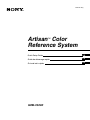 1
1
-
 2
2
-
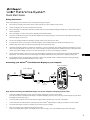 3
3
-
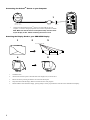 4
4
-
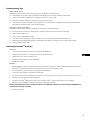 5
5
-
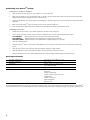 6
6
-
 7
7
-
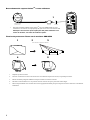 8
8
-
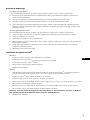 9
9
-
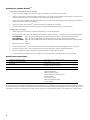 10
10
-
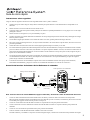 11
11
-
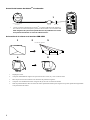 12
12
-
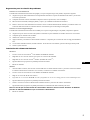 13
13
-
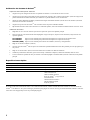 14
14
-
 15
15
-
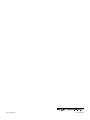 16
16
Sony GDM-C250K Manual de usuario
- Tipo
- Manual de usuario
- Este manual también es adecuado para
En otros idiomas
- français: Sony GDM-C250K Manuel utilisateur
- English: Sony GDM-C250K User manual